A továbbfejlesztett keresési mód engedélyezése a Windows 10 rendszeren

A továbbfejlesztett keresési mód hozzáadásával a fájlok megtalálása a Windows 10 rendszeren sokkal könnyebbé válik.
A Windows 10 jó munkát végez, mivel lehetővé teszimegtalálja, amire szüksége van a helyi számítógépen. Még egyszer könnyebb megtalálni alkalmazásokat, beállításokat és akár elemeket az interneten a Keresőmezőből. De amikor konkrét dokumentumokat és egyéb fájlokat kell keresni, akkor a keresési szolgáltatás alapértelmezés szerint a helyi Dokumentumok, Képek, Videók és Asztali mappák keresésére korlátozódott. Ezenkívül a keresési folyamat gyakran lassú, és nem mindig kapja meg a kívánt eredményeket.
Miközben manuálisan módosíthatja a keresési indexelési lehetőségeket és a keresési fájlok tartalmát - a Windows 10 1903-tól kezdve, a Microsoft megkönnyíti a dolgokat azáltal, hogy új, továbbfejlesztett módot tartalmaz a keresési indexelőkhöz. Ha engedélyezve van, a Windows az összes mappában és a csatlakoztatott meghajtókban fog keresni. Az alábbiakban bemutatjuk, hogyan lehet engedélyezni a továbbfejlesztett keresési funkciót. Megvizsgáljuk azt is, hogyan lehet kizárni az egyes helyeket a keresési folyamatból.
Továbbfejlesztett keresési mód Windows 10
1. Az induláshoz menjen tovább Beállítások> Keresés és válassza a jobb oldalon található Keresés a Windows fület. A A fájlok keresése szakaszban válassza a Továbbfejlesztett választási lehetőség.
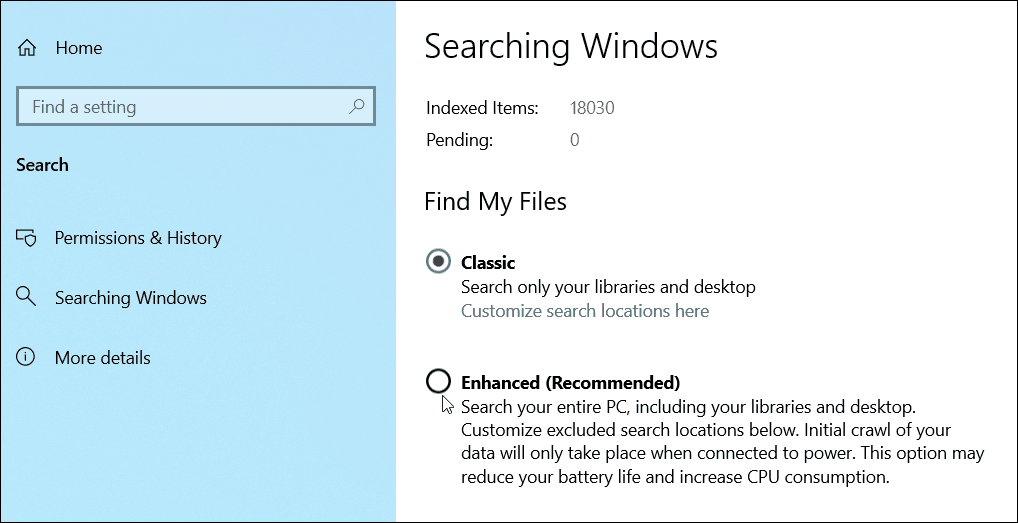
2. A rendszer indít egy indexálási folyamatot, amely általában 15-20 percet vesz igénybe, de a futásteljesítmény a rendszertől és a rendelkezésre álló adatok mennyiségétől függően változhat. Ne feledje, hogy az indexelés sok rendszer erőforrást igényel, így amíg a dolgok indexálódnak, a rendszer teljesítménye romolhat, hacsak természetesen nincs képzeletbeli NVMe SSD meghajtója, rengeteg lemez IO-val.
A folyamat futása közben figyelemmel kísérheti azokat az elemeket, amelyeket még indexálni kell.
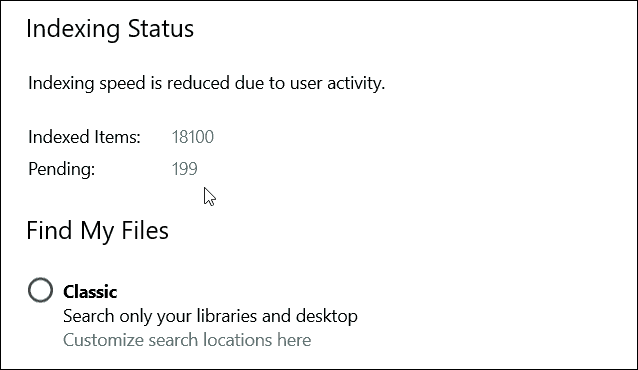
Érdemes megjegyezni, hogy itt is megtehetibizonyos mappák kizárása a keresésből. Ez egy másik módja annak, hogy gyorsabbá tegyük a keresést, mivel a Windows nem átfésül egy olyan mappát, amelyről tudta, hogy fájljaid nem tartózkodnak. Például, talán van egy nagyméretű digitális médiamappája, amelyre nincs szüksége a Windows kereséséhez. Ez is jó tipp az ideiglenes mappák és az operációs rendszer fájlok kizárására, mivel ez lelassíthatja a rendszer teljesítményét. Egyszerűen kattintson a gombra Adjon hozzá egy kizárt mappát és keresse meg a hozzáadni kívánt helyet.
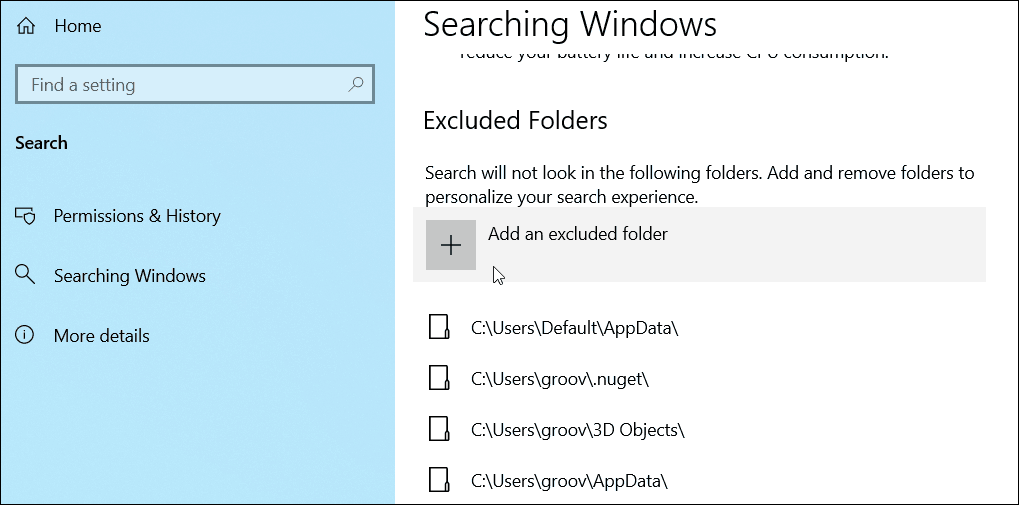
Ez minden, amire szükség van. Az indexálás befejezése után képesnek kell lennie az összes dokumentum és más fájl gyorsabb megtalálására. Ne feledje, hogy a továbbfejlesztett keresési mód használatához a Windows 10 1903 vagy újabb verziót kell futtatnia.










Szólj hozzá